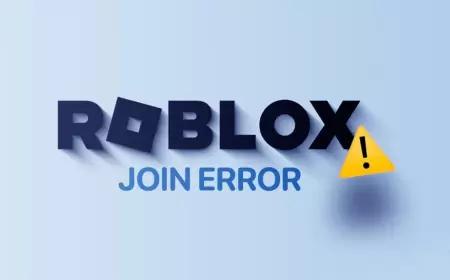بهترین روش برای کپی متن از عکس در ویندوز 11
برای کپی متن از عکس در ویندوز 11 باید مراحلی را در Extractor Text دنبال کنید. در این مطلب آنها را توضیح میدهیم.

Powertoys مجموعهای از ابزارهای پرکاربرد و مهم مایکروسافت است که به کاربران کمک میکند تا کارهای مختلف خود مانند تهیه کپی متن از عکس در ویندوز 11 را به بهترین نحو ممکن انجام دهند. در این مطلب به معرفی ابزاری از این مجموعه به نام Text Extractor میپردازیم تا کپی کردن متن از عکس را به راحتی انجام دهید.
Text Extractor چیست؟
Text Extractor یکی از ابزارهایPower toys است که از مسیر تشخیص کاراکتر نوری OCR برای تبدیل کردن کلمات در عکس یا اسکرینشات به متن قابل خواندن استفاده میکند. البته ممکن است گاهی با مشکلاتی همراه باشد و نتیجه تبدیل شدن عکس به متن برای شما رضایتبخش نباشد.
نحوه استفاده از Text Extractor چگونه است؟
ابتدا باید برنامه پاورتویز را روی ویندوز خود نصب کنید. برای این کار وارد استور مایکروسافت شوید و PowerToys را سرچ کنید. سپس برنامه را نصب کنید. برای اینکه بتوانید کار کپی متن از عکس را در ویندوز 11 انجام دهید، باید مراحل زیر را دنبال کنید.
1- باز کردن برنامه

برنامه Powertoys را باز کرده و گزینه Text Extractor را از میان گزینههای منوی سمت چپ انتخاب کنید.
2- باز کردن تصویر

تصویر یا صفحه وبی را باز کنید که قصد دارید، متن آن را به استخراج کنید.
3- باز کردن Extractor Text

برای فعال کردن Extractor Text باید کلیدهای Windows key + Shift + T را به طور همزمان بگیرید. پس از گرفتن این دکمهها صفحهنمایش تاریکتر میشود و نوار ابزاری در بالای نمایشگر ظاهر میشود که نمادهای مختلفی را نشان میدهد. شما باید یکی از چهار گزینه زیر را انتخاب کنید:
- انتخاب زبان: شما باید یکی از زبانهایی که OCR آنها را پشتیبانی میکند، انتخاب نمایید.
- یک خط درون جعبه: انتخاب این گزینه کمک میکند تا نتایج به صورت تک خط باشند.
- در قالب صفحه گسترده: میتوانید تصمیم بگیرید که فایل متن را به صورت یک جدول دریافت کنید.
- آیکن تنظیمات: این گزینه پاورتویز را در صفحه جدیدی نشان میدهد. سپس میتوانید اکسترکت تکست را فعال یا غیرفعال کنید و زبان مورد نظر را برگزینید.
علاوه بر چهار گزینه فوق، همچنین یک مکاننمای متقاطع روی صفحهنمایش وجود دارد که با کمک موس میتوانید آن را کنترل کنید. سپس از آن برای انتخاب تصویری استفاده کنید که میخواهید متن را از آن استخراج کنید. در مرحله بعدی این موضوع را بیشتر بررسی خواهیم کرد.
4- کپی کردن متن

در این مرحله باید قسمتی از تصویر را انتخاب کنید که تصمیم دارید متن آن استخراج شود. در این حالت، عملکرد برنامه مانند Windows Snipping Tool است. باید موس را بکشید و قسمت مورد نظر را انتخاب نمایید. اگر قصد دارید که قسمت انتخاب شده را تغییر دهید، باید دکمه Shift را نیز بگیرید و موس را جابهجا کنید. پس از آن باید موس و دکمه Shift را رها کنید.
5- پیست کردن متن

در پایان باید ورد، اکسل، وان نوت یا هر برنامه آفیس را باز کنید تا متن کپی شده را پیست کنید. OCR تمام تلاش خود را میکند که در صحیحترین حالت ممکن متن را به شما ارائه دهد.
کلام آخر
در این مطلب روش تهیه کپی متن از عکس در ویندوز 11 را به شما توضیح دادیم. انجام دادن این مراحل بسیار آسان است و در کوتاهمدت انجام خواهد شد. شما میتوانید نظرات و تجربیات خود را درباره این موضوع با مخاطبان مجله پوبل به اشتراک بگذارید.
واکنش شما نسبت به این مطلب چیست؟
 دوست داشتم
0
دوست داشتم
0
 دوست نداشتم
0
دوست نداشتم
0
 عاشقشم
0
عاشقشم
0
 بامزه
0
بامزه
0
 عصبانی
0
عصبانی
0
 ناراحت
0
ناراحت
0
 تعجب
0
تعجب
0